Πώς να ενεργοποιήσετε το ποσοστό μπαταρίας στην γραμμή κατάστασης Android

Όταν ενεργοποιήσετε το ποσοστό μπαταρίας στο τηλέφωνό σας Android, γνωρίζετε πόση μπαταρία απομένει. Δείτε πώς να το ενεργοποιήσετε εύκολα.
«Το απόρρητο δεν είναι κάτι που απλώς δικαιούμαι, είναι απόλυτη προϋπόθεση ».
Επομένως, είναι σημαντικό να εγκαταστήσετε τη συσκευή σας με λογισμικό προστασίας από ιούς για να μην αφήνετε ποτέ τα ευαίσθητα δεδομένα και τα αρχεία σας εκτεθειμένα σε απειλές. Ιοί, κακόβουλο λογισμικό, λογισμικό υποκλοπής spyware, adware, trojans, rootkits και η λίστα είναι ατελείωτη όταν πρόκειται να ονομάσουμε τις απειλές που μας περιβάλλουν σε αυτήν την ψηφιακή εποχή. Οι κυβερνοεγκληματίες και οι χάκερ δημιουργούν αυτά τα κακόβουλα προγράμματα για να αποκτήσουν μη εξουσιοδοτημένη πρόσβαση στη συσκευή και τα δεδομένα μας, να βλάψουν τα συστήματά μας και να υπονομεύσουν το απόρρητό σας στο διαδίκτυο .
Ως εκ τούτου, καθώς η εισβολή ιών και κακόβουλου λογισμικού αυξάνεται, η αγορά λογισμικού προστασίας από ιούς είναι σαν να πληρώνετε ένα ασφάλιστρο για να διατηρήσετε ανέπαφο το ψηφιακό σας απόρρητο . Είτε πρόκειται για Windows, macOS, Android ή iOS, καμία πλατφόρμα δεν είναι 100% ασφαλής, οι κίνδυνοι για την ασφάλεια είναι παντού.
Προχωρώντας στο θέμα σας, πώς να διορθώσετε στοιχεία Avast Broken Registry; Πριν ξεκινήσουμε τον οδηγό μας, ας αποκτήσουμε μια βασική κατανόηση του τι είναι αρχεία μητρώου, τι είναι κατεστραμμένα στοιχεία μητρώου και πώς μπορείτε να διορθώσετε αυτό το πρόβλημα στη σουίτα Avast Antivirus.
Διαβάστε επίσης: Πώς μπορώ να βρω και να διορθώσω κατεστραμμένα στοιχεία μητρώου στα Windows 10;
Τι είναι τα Αρχεία Μητρώου;
Τα αρχεία μητρώου είναι το θεμέλιο κάθε συστήματος! Αυτά είναι τα πιο βασικά αρχεία στο λειτουργικό σύστημα Windows που σχηματίζουν τη διαμόρφωση του συστήματος και χρησιμοποιούνται για την αποθήκευση σημαντικών πληροφοριών όπως ρυθμίσεις προγράμματος, επέκταση αρχείου, ρυθμίσεις επιφάνειας εργασίας και άλλες σημαντικές λεπτομέρειες.
Μπορείτε να σκεφτείτε τα Αρχεία Μητρώου ως τη βάση δεδομένων που αποθηκεύει πληροφορίες, ρυθμίσεις, προφίλ χρήστη, επιλογές και άλλες σημαντικές τιμές που χρησιμοποιούνται από το λειτουργικό σύστημα. Ως εκ τούτου, η πραγματοποίηση οποιασδήποτε μικρής αλλαγής σε ένα αρχείο μητρώου μπορεί να προκαλέσει διακοπή λειτουργίας της συσκευής σας ή σοβαρό πρόβλημα.
Διαβάστε επίσης: Πώς να καθαρίσετε το μητρώο χρησιμοποιώντας το λογισμικό Windows Registry Cleaner;
Τι είναι τα κατεστραμμένα στοιχεία μητρώου;
Κάθε φορά που εγκαθιστάτε ή εκτελείτε οποιαδήποτε νέα εφαρμογή ή λογισμικό στη συσκευή σας, τα αρχεία μητρώου τροποποιούνται κάθε φορά ως διαδικασία παρασκηνίου. Αλλά όταν απεγκαθιστάτε οποιαδήποτε εφαρμογή ή λογισμικό από τον υπολογιστή ή τον φορητό υπολογιστή σας, αφήνει μια δέσμη κατεστραμμένων στοιχείων μητρώου στον κατάλογο του συστήματός σας. Τα κατεστραμμένα στοιχεία μητρώου συχνά οδηγούν σε σφάλματα συστήματος, μηνύματα σφάλματος, ενοχλητικά αναδυόμενα παράθυρα και άλλες ενοχλήσεις. Επίσης, σε σπάνιες περιπτώσεις, τα κατεστραμμένα στοιχεία μητρώου μπορεί να καταλάβουν σημαντικό χώρο αποθήκευσης στη βάση δεδομένων της συσκευής σας.

Το Avast Antivirus σάς επιτρέπει να διορθώσετε αυτά τα κατεστραμμένα στοιχεία μητρώου, ώστε να μπορείτε να απαλλαγείτε από όλες αυτές τις αχρησιμοποίητες, παλιές καταχωρήσεις που δεν απαιτούνται πλέον στη συσκευή σας.
Ας ξεκινήσουμε και ας μάθουμε γρήγορα πώς να διορθώσετε στοιχεία Avast Broken Registry στα Windows 10.
Διαβάστε επίσης: Πώς να διορθώσετε το ζήτημα "Η βάση δεδομένων του μητρώου ρύθμισης παραμέτρων είναι κατεστραμμένη" στα Windows 10
Πώς να διορθώσετε κατεστραμμένα στοιχεία μητρώου του Avast;
Για να βεβαιωθείτε ότι η συσκευή σας δεν είναι γεμάτη με κατεστραμμένα στοιχεία μητρώου, μπορείτε να χρησιμοποιήσετε το εργαλείο Avast Antivirus για να καθαρίσετε το χάος.
Μπορείτε να χρησιμοποιήσετε τη δυνατότητα Avast Cleanup για να αφαιρέσετε κατεστραμμένα στοιχεία μητρώου, προβληματικά αρχεία μητρώου και άλλες κατεστραμμένες εγγραφές. Το Avast Cleanup είναι ένα ενσωματωμένο εργαλείο καθαρισμού μητρώου που σας επιτρέπει να απαλλαγείτε από όλα τα κατεστραμμένα στοιχεία μητρώου με λίγα μόνο κλικ.
Εδώ είναι τι πρέπει να κάνετε. Εκκινήστε το λογισμικό προστασίας από ιούς Avast στον υπολογιστή σας με Windows και εκτελέστε μια γρήγορη σάρωση. Μεταβείτε στην καρτέλα "Απόδοση" και, στη συνέχεια, επιλέξτε "Εκκαθάριση Premium".
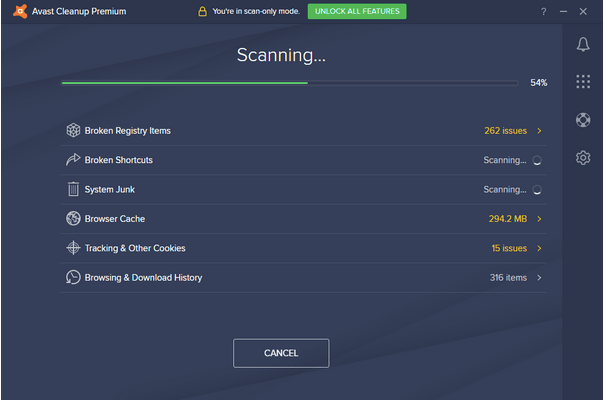
Μόλις ολοκληρωθεί η διαδικασία σάρωσης, το Avast θα καταγράψει όλα τα κατεστραμμένα στοιχεία μητρώου, τα ανεπιθύμητα αρχεία συστήματος, τα προβλήματα υγείας του υπολογιστή, τα ανεπιθύμητα προγράμματα και άλλα προγράμματα που επιβραδύνουν την απόδοση του υπολογιστή σας που βρέθηκαν στη συσκευή σας.
Πατήστε το κουμπί "Επίλυση" για να απαλλαγείτε από όλες αυτές τις κατεστραμμένες καταχωρίσεις για να βεβαιωθείτε ότι η συσκευή σας δεν περιέχει κατεστραμμένα στοιχεία μητρώου του Avast και άλλα ανεπιθύμητα δεδομένα.
Η ενσωματωμένη λειτουργία Avast Cleanup έχει σχεδιαστεί από ειδικούς σε θέματα ασφάλειας που προσφέρει έναν ασφαλή τρόπο αντιμετώπισης κατεστραμμένων και κατεστραμμένων καταχωρίσεων μητρώου. Το Avast Antivirus Suite κάνει εξαιρετική δουλειά στην αντιμετώπιση κατεστραμμένων στοιχείων μητρώου και προσφέρει μια ασφαλή λύση που δεν βλάπτει την απόδοση της συσκευής σας.
Διαβάστε επίσης: Πώς να δημιουργήσετε αντίγραφα ασφαλείας, να επαναφέρετε και να επεξεργαστείτε αρχεία χρησιμοποιώντας τον Επεξεργαστή Μητρώου των Windows 10;
συμπέρασμα
Ήταν χρήσιμη αυτή η ανάρτηση; Ελπίζουμε να έχετε μάθει πώς να διορθώνετε κατεστραμμένα στοιχεία μητρώου του Avast χρησιμοποιώντας τη δυνατότητα premium βοηθητικού προγράμματος καθαρισμού του Avast. Το Avast Cleanup προσφέρει έναν ασφαλή τρόπο τροποποίησης των καταχωρίσεων μητρώου με τρόπο που να μην βλάπτει τη λειτουργία του συστήματός σας.
Τυχαίνει να χρησιμοποιείτε κάποιο άλλο εργαλείο ασφαλείας για τον καθαρισμό σπασμένων στοιχείων μητρώου; Μη διστάσετε να μοιραστείτε τις προτάσεις σας στο χώρο σχολίων!
Όταν ενεργοποιήσετε το ποσοστό μπαταρίας στο τηλέφωνό σας Android, γνωρίζετε πόση μπαταρία απομένει. Δείτε πώς να το ενεργοποιήσετε εύκολα.
Το WhatsApp Web δεν λειτουργεί; Μην ανησυχείτε. Ακολουθούν ορισμένες χρήσιμες συμβουλές που μπορείτε να δοκιμάσετε για να λειτουργήσει ξανά το WhatsApp.
Μάθετε πώς να επιταχύνετε τον χρόνο που περνάτε εργάζεστε σε αρχεία PowerPoint μαθαίνοντας αυτές τις σημαντικές συντομεύσεις πληκτρολογίου.
Αν δεν είστε βέβαιοι για τις εμφανίσεις, την εμβέλεια και τη συμμετοχή στο Facebook, συνεχίστε να διαβάζετε για να μάθετε. Δείτε αυτή την εύκολη εξήγηση.
Αν αναρωτιέστε τι είναι αυτή η λέξη-κλειδί υπολογισμός ομίχλης στον τομέα της υπολογιστικής νέφους, τότε βρίσκεστε στο σωστό μέρος. Διαβάστε για να μάθετε περισσότερα!
Επαναφέρετε τα εικονίδια της αρχικής οθόνης στο iPad σας και ξεκινήστε ξανά για να οργανώσετε τα εικονίδια σας με πιο εύκολο τρόπο. Ακολουθήστε τα εύκολα βήματα που αναφέρονται εδώ.
Γνωρίζοντας πώς να αλλάξετε τις ρυθμίσεις απορρήτου του Facebook σε τηλεφώνου ή tablet, θα διευκολύνει τη διαχείριση του λογαριασμού σας.
Αλλάξτε την προεπιλεγμένη μηχανή αναζήτησης στο Opera για Android και απολαύστε τις προτιμώμενες επιλογές σας. Ανακαλύψτε τον γρηγορότερο τρόπο. Αλλάξτε την προεπιλεγμένη μηχανή αναζήτησης που χρησιμοποιεί ο περιηγητής Opera για Android με αυτά τα εύκολα βήματα.
Δείτε ποιά βήματα να ακολουθήσετε για να απενεργοποιήσετε τον Google Assistant και να αποκτήσετε κάποια ηρεμία. Νιώστε λιγότερο παρακολουθούμενοι και απενεργοποιήστε τον Google Assistant.
Εάν θέλετε απλά να ζητήσετε από φίλους συστάσεις για μια συγκεκριμένη δραστηριότητα, μεταβείτε στο "Τι σκέφτεστε;" και πληκτρολογήστε την ερώτησή σας.






